
Spisu treści:
- Autor John Day [email protected].
- Public 2024-01-30 11:33.
- Ostatnio zmodyfikowany 2025-01-23 15:03.

Każdy użytkownik Metanetowej bazy danych poziomów użytkownika NUMA będzie wiedział, jak nieporęczny jest interfejs do kopiowania poziomów utworzonych przez użytkownika do kopii gry. NumADD eliminuje potrzebę kopiowania i wklejania oraz sprawia, że przenoszenie poziomów odbywa się jednym kliknięciem myszy.
Krok 1: Dodatek

Otwórz przeglądarkę Firefox i podążaj tą ścieżką: Narzędzia>Dodatki>Pobierz rozszerzenia
Docierasz do strony głównej Firefox Add On. W pasku wyszukiwania wpisz „numADD” i naciśnij Enter. Twoje wyszukiwanie powinno znaleźć tylko jeden wynik: numADD od coolguy5678. Kliknij "Dodaj do Firefoksa" po prawej stronie i zainstaluj dodatek (Firefox wymaga ponownego uruchomienia, aby zakończyć instalację).
Krok 2: Umieść dodatek na pasku narzędzi

Podążaj tą ścieżką w Firefoksie: Widok>Paski narzędzi>Dostosuj
Przewiń stronę, a znajdziesz ikonę numADD (to ninja z N), przeciągnij ikonę na lewo od paska adresu w Firefoksie obok przycisku Strona główna. Wyjdź z okna dostosowywania paska narzędzi i sprawdź, czy ikona numADD pojawia się po lewej stronie paska adresu. Przepraszamy za rozmiar dołączonego zrzutu ekranu, ale jeśli przyjrzysz się uważnie, zobaczysz ikonę numADD na pasku narzędzi.
Krok 3: Połącz dodatek ze swoim N

Po prawej stronie ikony numADD znajduje się rozwijane menu. Otwórz go i wybierz „Zmień pozycję pliku wykonywalnego N”, w wyświetlonym oknie przejdź do pliku wykonywalnego N i kliknij „Otwórz”.
Ponownie otwórz menu rozwijane i tym razem wybierz „Zmień pozycję userlevels.txt”, ponownie przejdź do pliku userlevels.txt w oknie, które pojawi się automatycznie.
Krok 4: Korzystanie z dodatku

Przejdź do bazy danych poziomów NUMA i wybierz odpowiedni poziom. Zamiast zwykłej procedury kopiowania i wklejania danych poziomu do pliku userlevels.txt, po prostu kliknij ikonę numADD na stronie mapy.
Pojawi się okno z prośbą o podanie kategorii dla mapy, możesz wpisać cokolwiek chcesz, nie ma to żadnego znaczenia, ale sensowne jest umieszczenie czegoś związanego z dodawaną mapą. Kliknij „OK”, a po krótkiej przerwie pojawi się kolejne okno z informacją, że mapa została dodana do N. Możesz teraz grać w poziom z opcji „Poziomy użytkownika” w menu N.
Zalecana:
Jak dodać zewnętrzną bibliotekę do Arduino: 3 kroki

Jak dodać zewnętrzną bibliotekę do Arduino: Biblioteka zapewnia dodatkowe funkcje dla wykonanego szkicu. Te funkcje mogą nam ułatwić tworzenie szkiców. Istnieje wiele bibliotek, z których możemy korzystać. Domyślna biblioteka Arduino IDE lub biblioteka zewnętrzna stworzona przez kogoś lub społeczność. W tym
Photon Air Sensor - monitoruj poziomy PM: 3 kroki
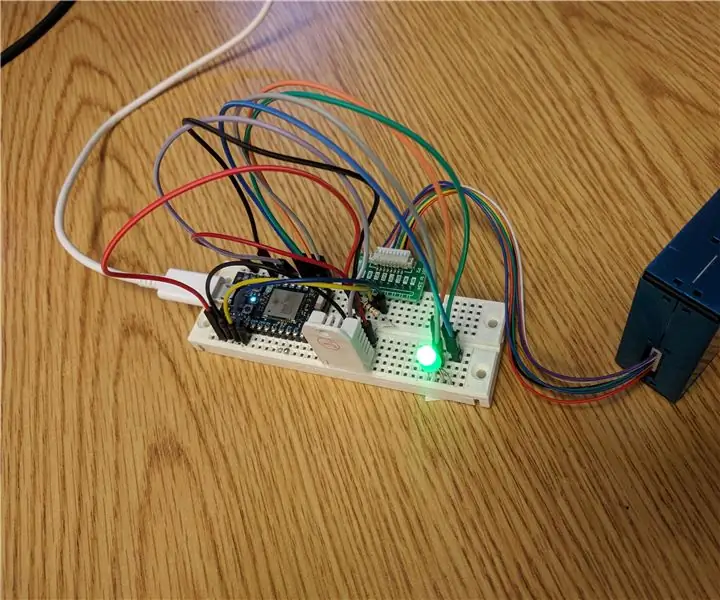
Czujnik powietrza fotonowego - Monitoruj poziomy PM: Zaktualizowałem mój stary czujnik powietrza fotonowego, aby używał nowego czujnika powietrza Plantower PMS5003. Aktualizuje się szybciej, jest bardziej stabilny i zapewnia odczyty dla PM1, PM2.5, PM 10. Do DHT22 dołączyłem również czujnik temperatury i wilgotności. Nie musisz ja
Jak dodać „Otwórz za pomocą Notatnika” do kliknięcia prawym przyciskiem myszy: 11 kroków

Jak dodać „Otwórz za pomocą Notatnika” do kliknięcia prawym przyciskiem myszy: Osobiście nienawidzę używać „otwórz za pomocą” ze względu na czas, nawet jeśli jest to tylko kilka sekund, i pamiętając, gdzie dokładnie znajduje się określony program w moim katalogu . To pokaże Ci, jak dodać DOWOLNY program do kliknięcia prawym przyciskiem myszy (menu kontekstowe
Jak skompresować pliki ISO kopii zapasowych Psp do plików CSO, aby zaoszczędzić miejsce.: 4 kroki

Jak skompresować pliki ISO kopii zapasowych PSP do plików CSO, aby zaoszczędzić miejsce.: W tej instrukcji pokażę, jak skompresować kopie zapasowe plików PSP z ISO do CSO, aby zaoszczędzić miejsce na karcie pamięci, używając tylko jednego oprogramowania, które działa z Wine In Ubuntu. Będziesz także potrzebować psp CFW (Cusstom Firm-Ware), aby
Jak łatwo wykonać kopię zapasową systemu Linux za pomocą kopii zapasowej Rdiff: 9 kroków

Jak łatwo wykonać kopię zapasową swojego systemu Linux za pomocą kopii zapasowej Rdiff: Ta instrukcja pokaże Ci, jak uruchomić prosty, w pełni funkcjonalny system tworzenia kopii zapasowych i odzyskiwania w systemie Linux za pomocą kopii zapasowej rdiff i dysku USB
